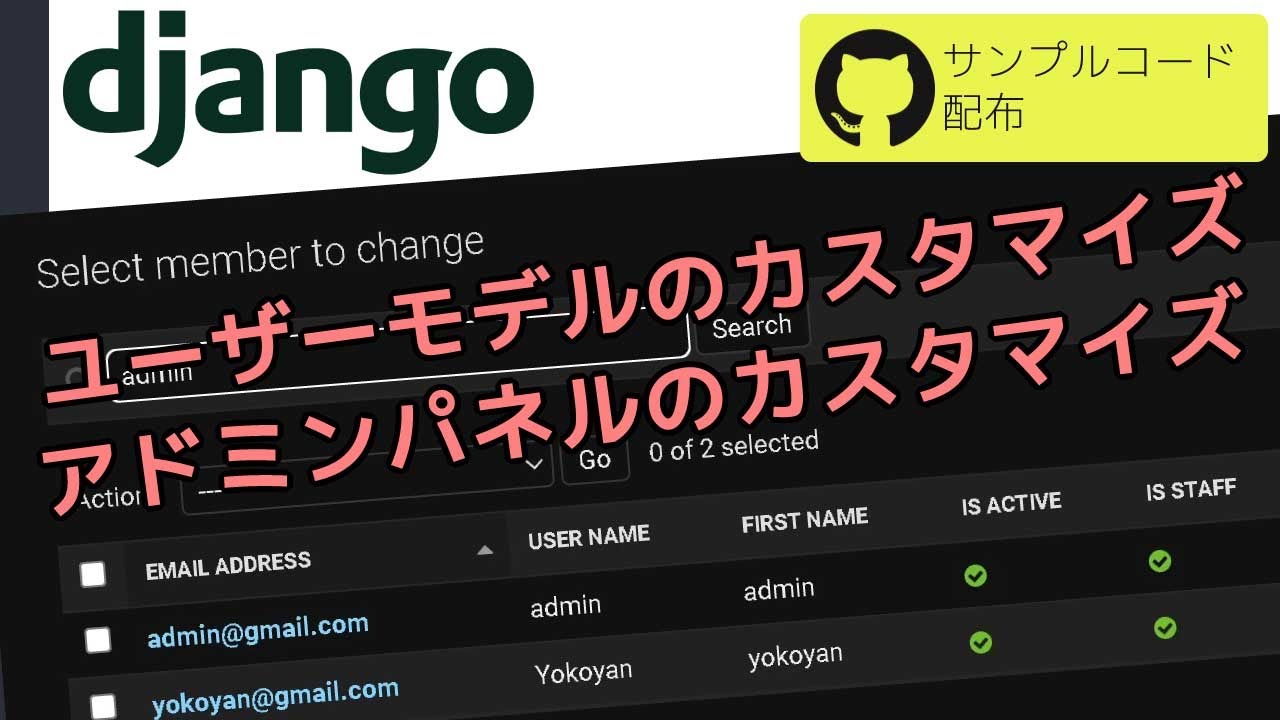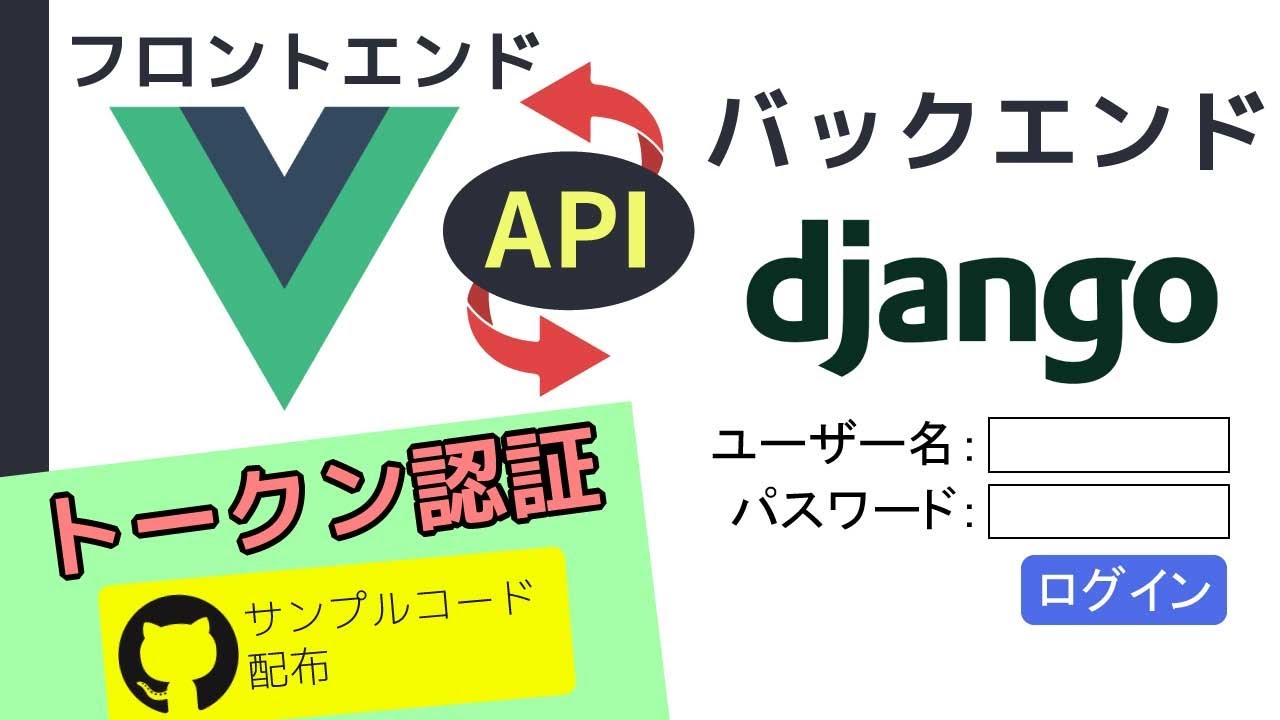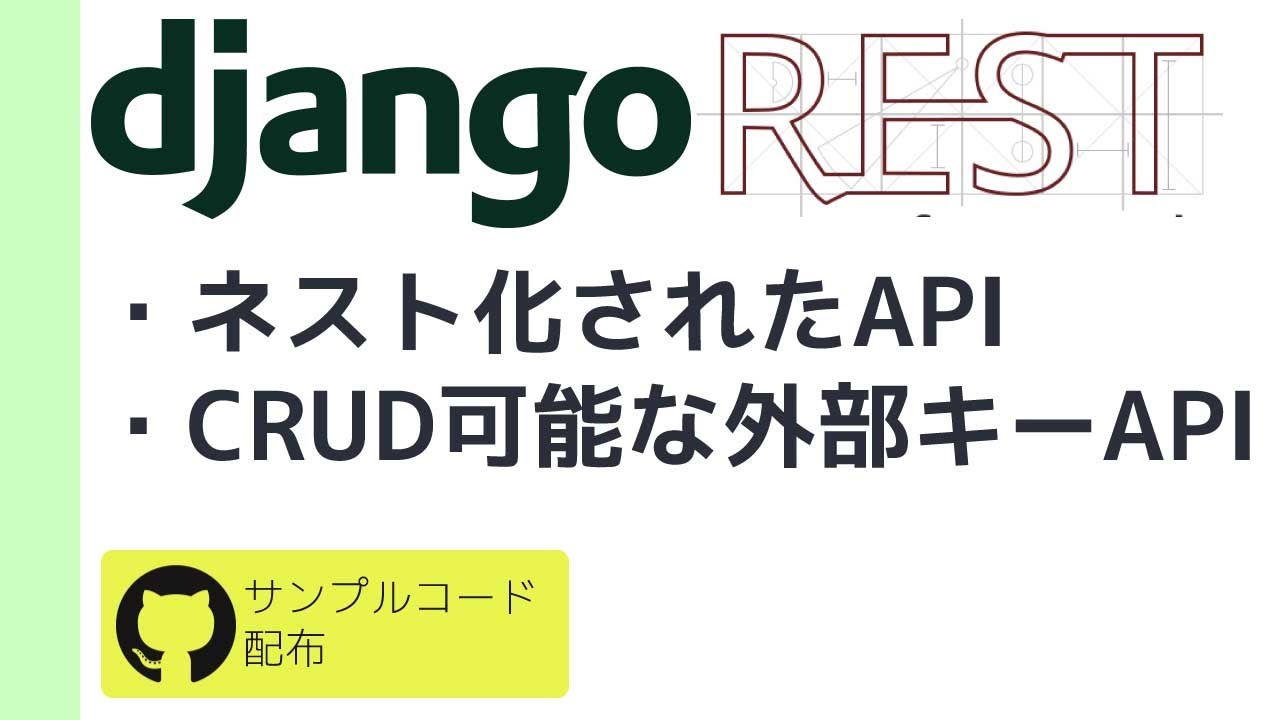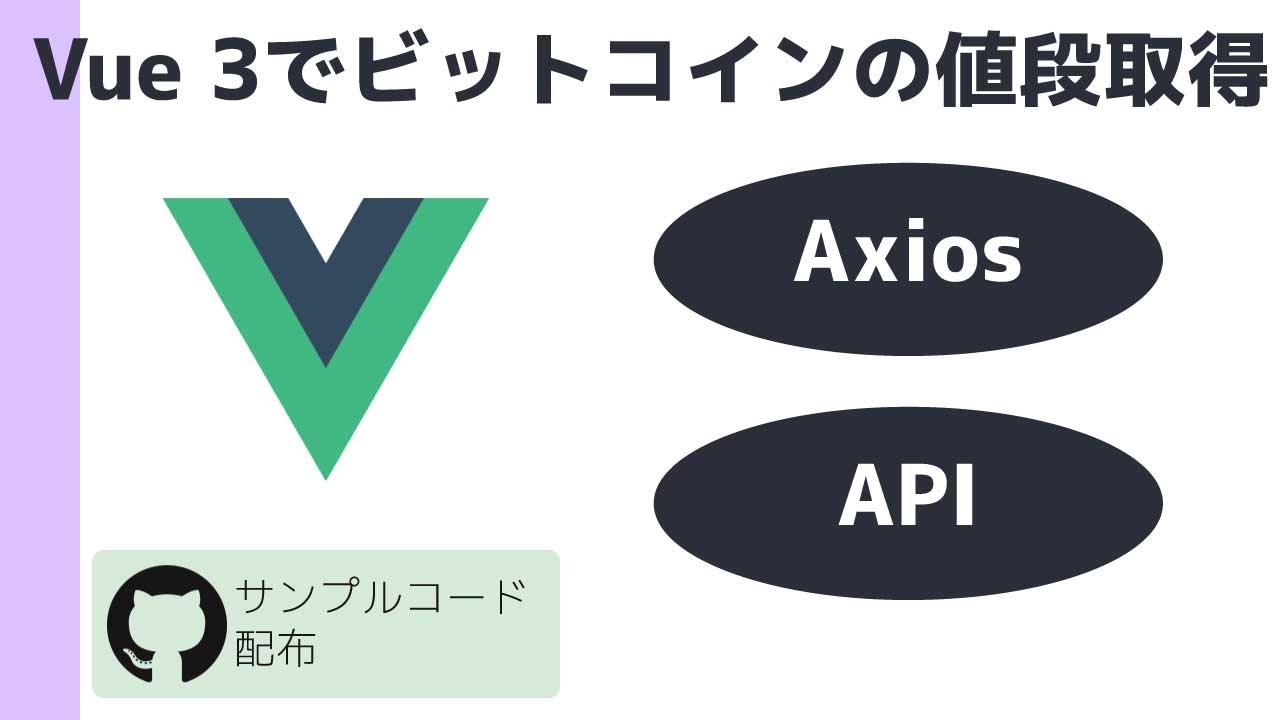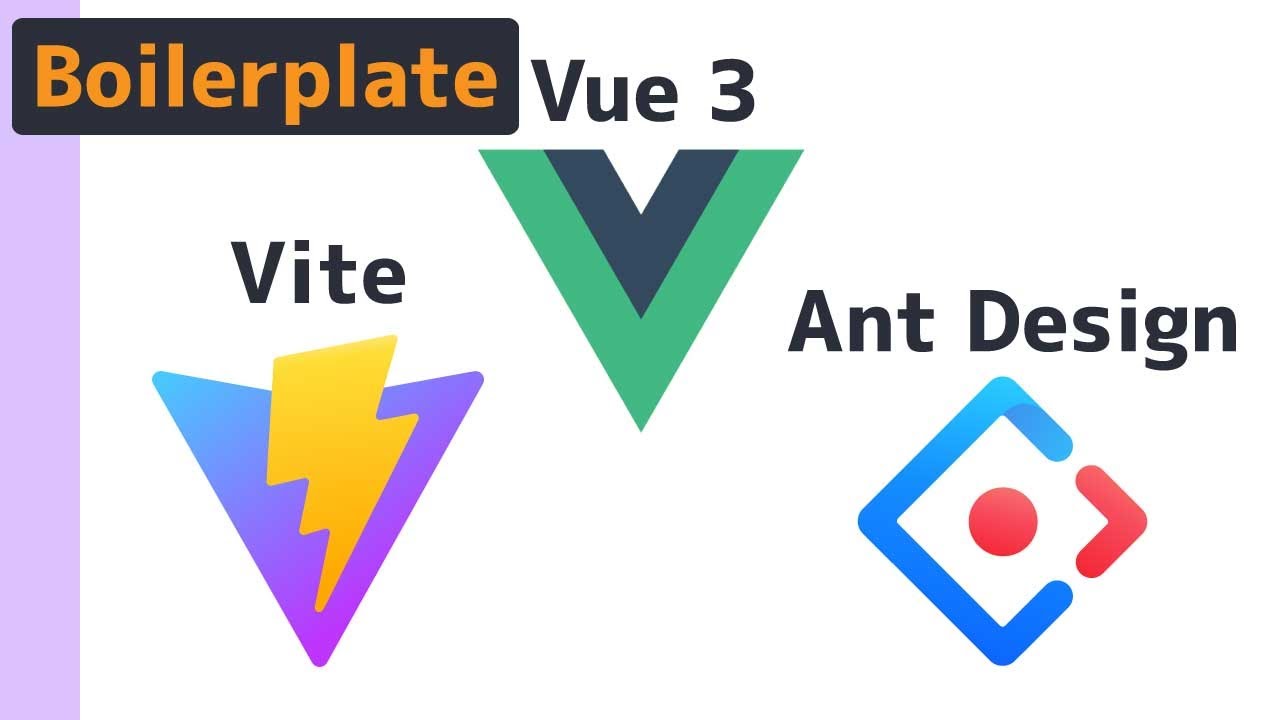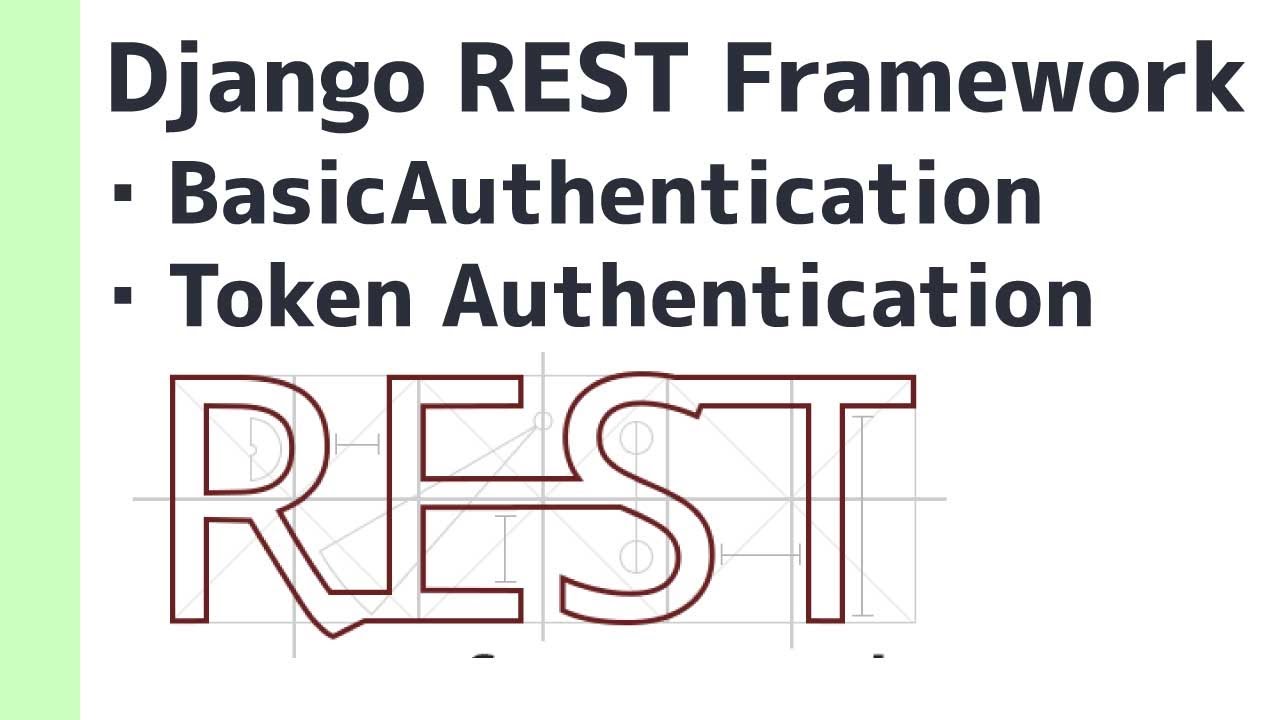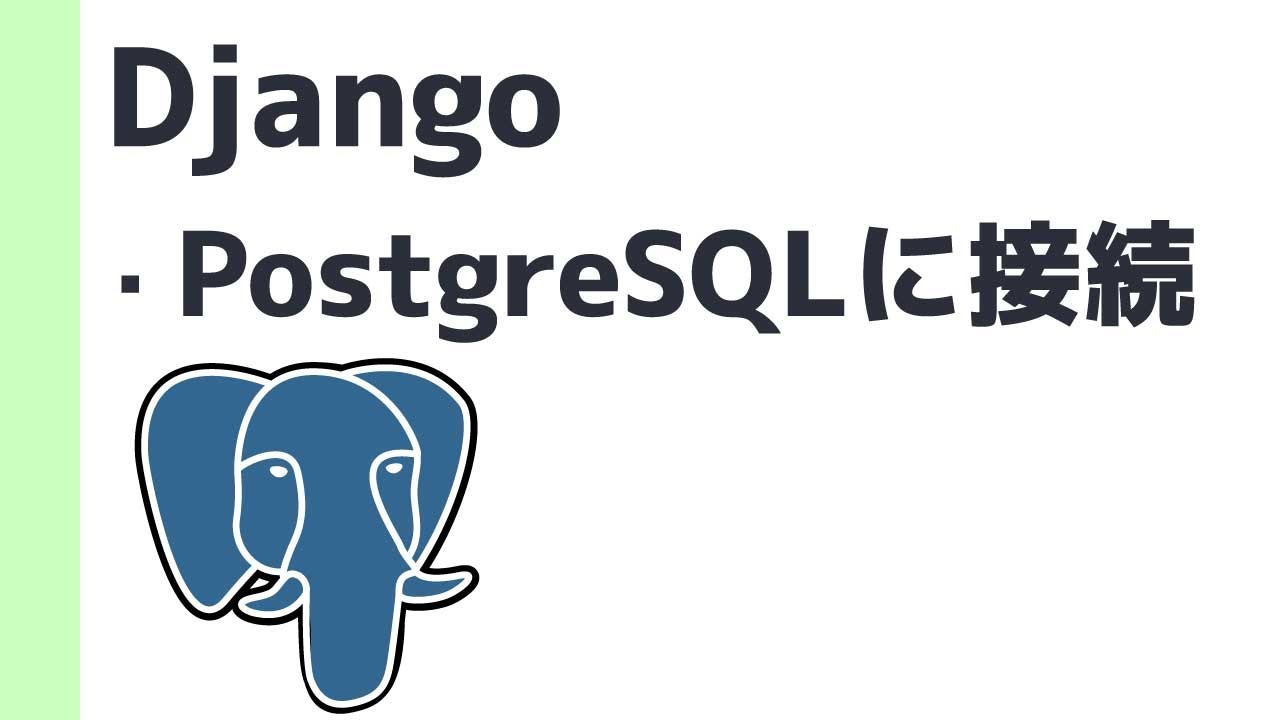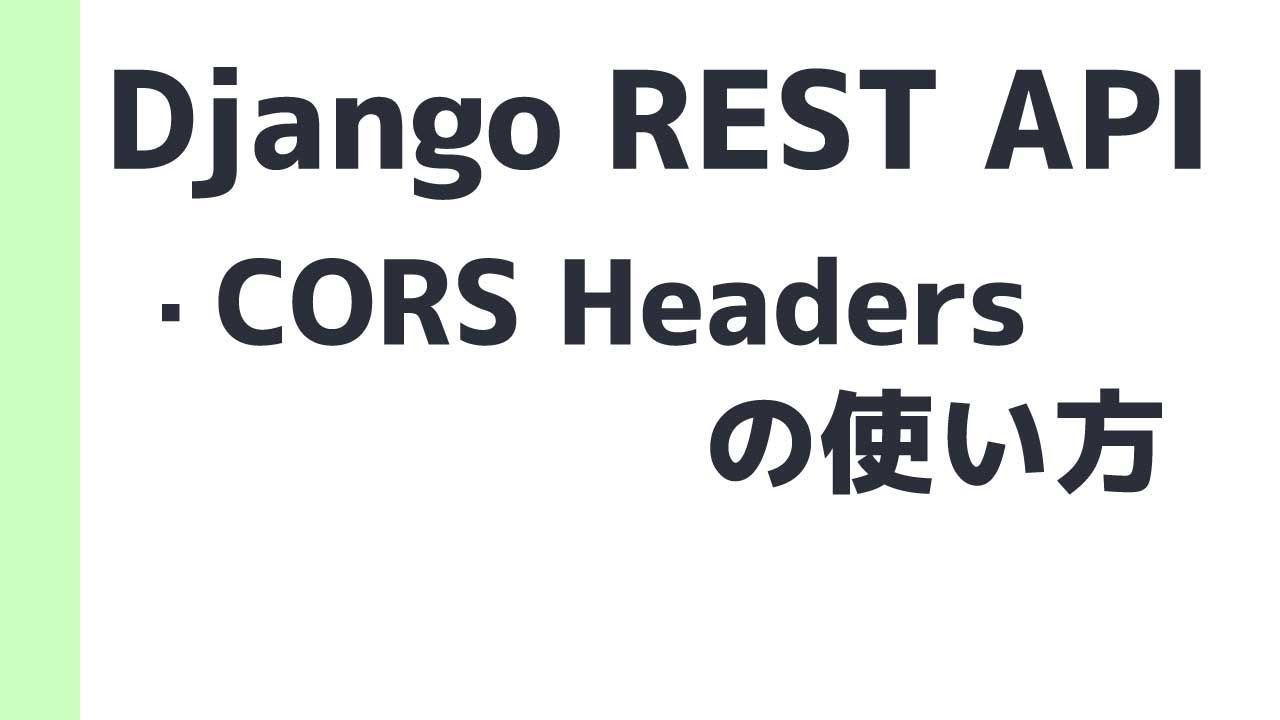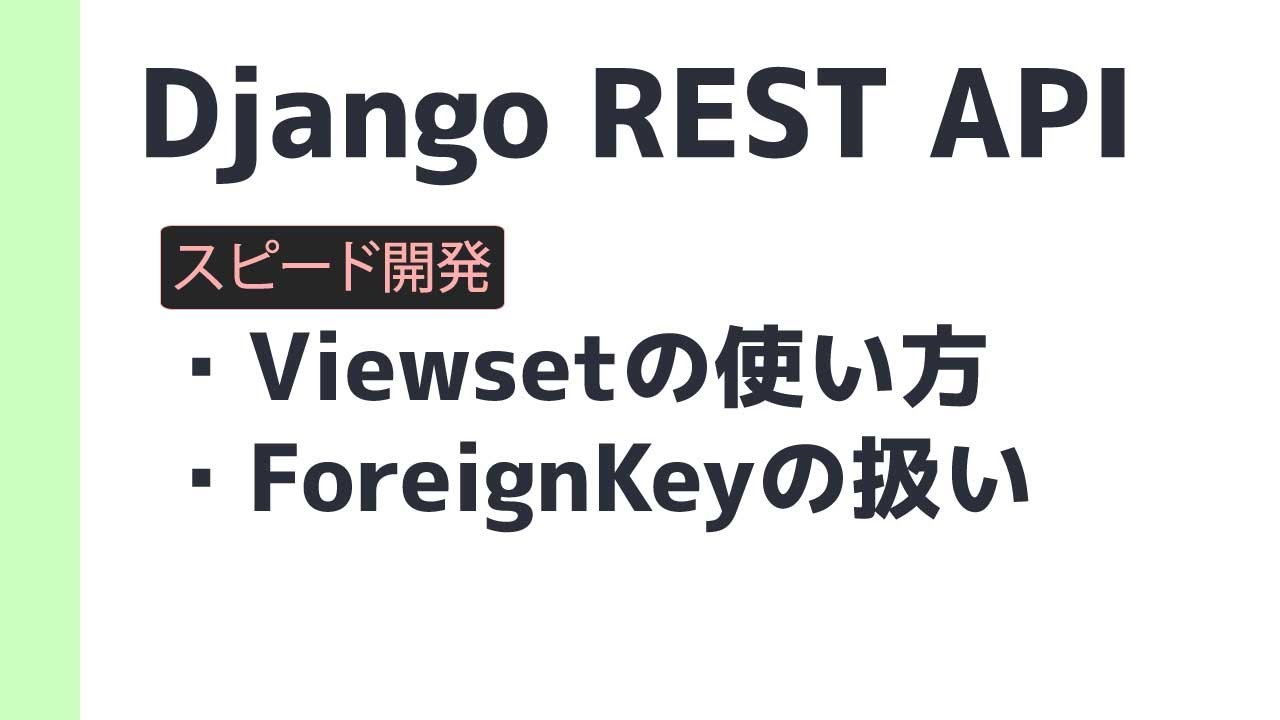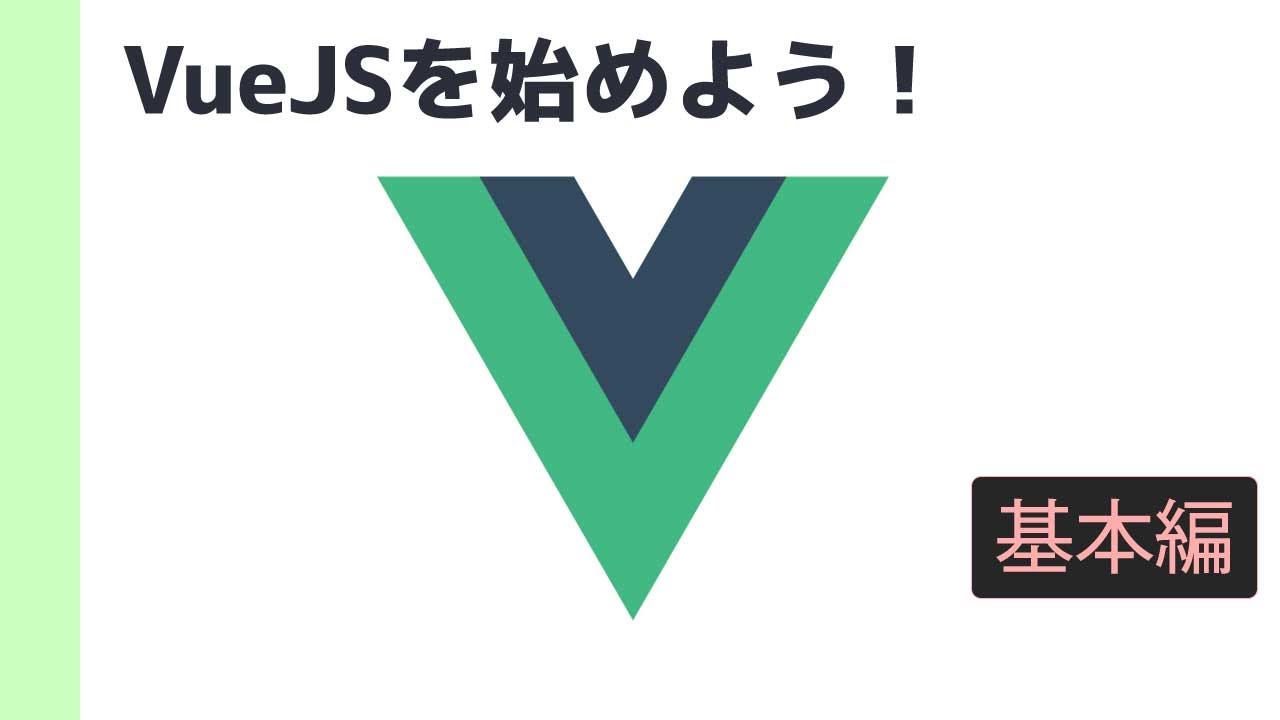準備するもの
・Python3
・Djangoの基礎知識
イントロ
DjangoでデフォルトでついてくるユーザーモデルはEmailと名前くらいのシンプルなものですね。
今日は、Djangoについてくるユーザーモデルにこれから使う、従業員管理に合わせてモデルを追加していきます。
今日紹介する内容はこのリンクからも公式ドキュメントで確認できます。
https://docs.djangoproject.com/en/4.0/topics/auth/customizing/
解決できる課題
Djangoのユーザーモデルに従業員の電話番号などの情報を追加できるようになる。
Djangoのアドミンパネルで検索機能を付ける。
Djangoのアドミンパネルに表示するデータを増やす。
下準備
今回は、従業員のチケット管理アプリのバックエンドを想定したサンプルコードを紹介します。
下から完成したサンプルコードをダウンロードしてください。
https://github.com/TraitOtaku/djangoAPI/tree/9_CustomUserModel
ではいつものようにgitのコマンドを使ってリポジトリをクローンしましょう。
Gitの使い方はこちらの動画で説明しています。
git clone https://github.com/TraitOtaku/djangoAPI.git cd DjangoAPI git branch -a git checkout 9_CustomuserModel
バーチャル環境を設定しましょう。
pip install virtualenv virtualenv env env\Scripts\activate pip install -r requirements.txt
Djangoを設定していきます。
python manage.py makemigrations python manage.py migrate python manage.py createsuperuser python manage.py runserver
カスタムUserモデルを作ろう
まずは、デフォルトのDjangoのユーザーモデルをインポートして上書きしていく作業になります。
下記のモジュールをインポートしています。
from django.utils.translation import gettext_lazy as _ from django.contrib.auth.models import AbstractBaseUser, PermissionsMixin, BaseUserManager
ユーザーモデル
では、下記のモデルを見てみましょう。
AbstractBseUserからDjangoのUserモデルを引っ張ってきています。
class Member(AbstractBaseUser, PermissionsMixin):
email = models.EmailField(_('email address'), unique=True)
user_name = models.CharField(max_length=150, unique=True)
first_name = models.CharField(max_length=150, blank=True)
last_name = models.CharField(max_length=150, blank=True)
phone = models.CharField(max_length=150, blank=True)
about = models.TextField(_(
'about'), max_length=500, blank=True)
is_staff = models.BooleanField(default=False)
is_active = models.BooleanField(default=False)
objects = CustomAccountManager()
USERNAME_FIELD = 'email'
REQUIRED_FIELDS = ['user_name', 'first_name']
def __str__(self):
return self.user_name
USERNAME_FIELD = ’email’ でログインする際のユーザーネームの代わりにEmailとパスワードでログインできるようになります。
REQUIRED_FIELDSはユーザーを作成する際に必須な項目の事です。
objects = CustomAccountManager()でアドミンの権限のあるユーザーの設定を上書きします。
BaseUserManager
今度は、アドミン権限のあるユーザーの設定を上書きしていきます。
class CustomAccountManager(BaseUserManager):
def create_superuser(self, email, user_name, first_name, password, **other_fields):
other_fields.setdefault('is_staff', True)
other_fields.setdefault('is_superuser', True)
other_fields.setdefault('is_active', True)
if other_fields.get('is_staff') is not True:
raise ValueError(
'Superuser must be assigned to is_staff=True.')
if other_fields.get('is_superuser') is not True:
raise ValueError(
'Superuser must be assigned to is_superuser=True.')
return self.create_user(email, user_name, first_name, password, **other_fields)
def create_user(self, email, user_name, first_name, password, **other_fields):
if not email:
raise ValueError(_('You must provide an email address'))
email = self.normalize_email(email)
user = self.model(email=email, user_name=user_name,
first_name=first_name, **other_fields)
user.set_password(password)
user.save()
return user
Settings.pyの設定
このファイルのどこかに下記のラインを追加しましょう。
これでDjangoがMemberモデルを使ってユーザー認証をするように指示できます。
AUTH_USER_MODEL = 'members.Member'
Admin.pyの設定
ではアドミンパネルの表示をカスタマイズしていきます。
from django.contrib import admin
from .models import Member, Office
from django.contrib.auth.admin import UserAdmin
class UserAdminConfig(UserAdmin):
model = Member
search_fields = ('email', 'user_name', 'first_name',)
list_filter = ('email', 'user_name', 'first_name', 'is_active', 'is_staff')
ordering = ('email',)
list_display = ('email', 'user_name', 'first_name',
'is_active', 'is_staff')
fieldsets = (
(None, {'fields': ('email', 'user_name',
'first_name', 'last_name', 'phone', 'password')}),
('Permissions', {'fields': ('is_staff', 'is_active')}),
)
# formfield_overrides = {
# NewUser.about: {'widget': Textarea(attrs={'rows': 10, 'cols': 40})},
# }
add_fieldsets = (
(None, {
'classes': ('wide',),
'fields': ('email', 'user_name', 'first_name', 'phone', 'password1', 'password2', 'is_active', 'is_staff')}
),
)
admin.site.register(Office)
admin.site.register(Member, UserAdminConfig)
見たままの感じですがこれをもとにするとアドミンパネルももっと使いやすくなりますね。
ではおつかれさまです。